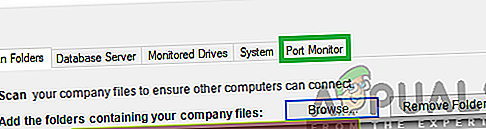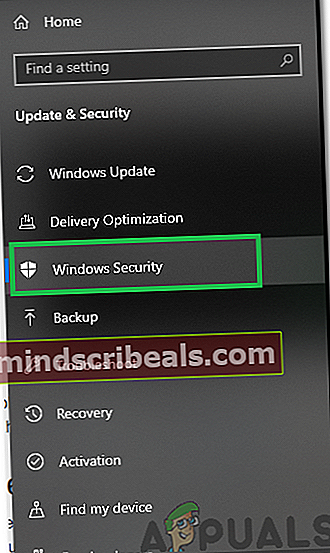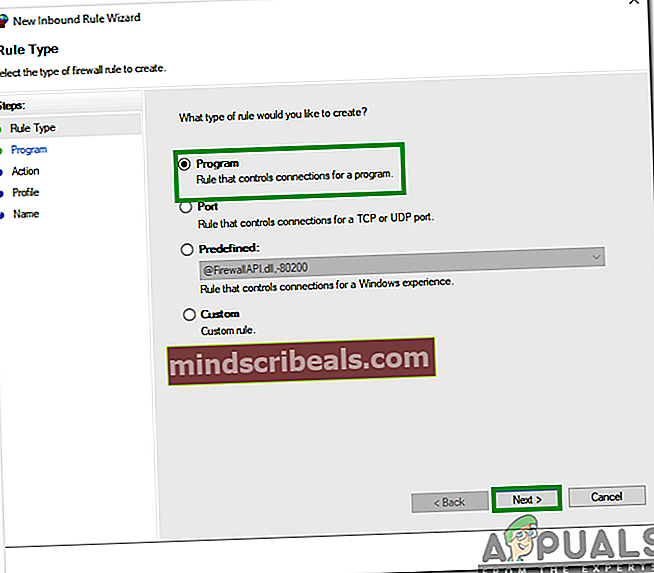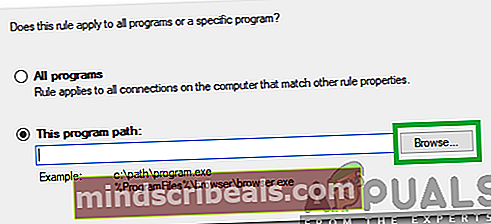Ako opraviť chybu „Brána firewall blokuje rýchle knihy“?
Quickbooks je účtovnícky softvér, ktorý vyvinula a distribuovala spoločnosť Intuit. Aplikácie vyvinuté spoločnosťou sú zamerané na malé a stredné podniky a poskytujú tiež účtovnícke aplikácie na mieste. Mnoho používateľov však pri pokuse o použitie týchto aplikácií dostalo chybu „Firewall blokuje Quickbooks“.

Čo spôsobuje chybu „Brána firewall blokuje rýchle knihy“?
Po prijatí mnohých správ od viacerých používateľov sme sa rozhodli problém preskúmať a navrhli sme riešenie, ktoré ho úplne napravia. Pozreli sme sa tiež na dôvody, kvôli ktorým sa spúšťa, a uviedli sme ich nasledovne.
- Uzavreté prístavy:Táto chyba sa aktivuje, keď porty, ktoré aplikácia používa na prístup na internet, počítač neposiela ďalej. Konkrétne porty, ktoré aplikácia používa, musí užívateľ presmerovať, aby správne fungoval. Na rozdiel od mnohých iných aplikácií QuickBooks nepoužíva širokú škálu portov, ale naopak, používa konkrétny port v závislosti od verzie aplikácie, ktorú používate.
- Blokované v bráne firewall: V niektorých prípadoch mohla byť samotná aplikácia zablokovaná bránou Windows Firewall. Je tiež možné, že antivírus tretej strany mohol aplikáciu natrvalo zablokovať.
Teraz, keď máte základné znalosti o podstate problému, prejdeme k riešeniam. Nezabudnite ich implementovať v konkrétnom poradí, v akom sú predložené, aby ste predišli konfliktom.
Riešenie 1: Konfigurácia portov brány firewall
Porty brány firewall je potrebné nakonfigurovať tak, aby umožňovali aplikácii prístup na internet. Tieto porty môžete automaticky nakonfigurovať stiahnutím a spustením tejto aplikácie. Ak to z nejakého dôvodu nechcete robiť automaticky, postupujte podľa pokynov uvedených nižšie.
- Otvor "QuickBooksDatabázaServerManažér”A kliknite naPrístavMonitorKarta “.
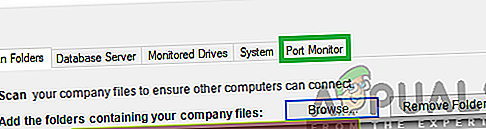
- Všimnite si „Číslo portu“Uvedené pre vašu aplikáciu.
- Stlačte „Windows” + “Ja”Otvorte nastavenia a kliknite na“AktualizáciaA bezpečnosť “.

- Vyberte „WindowsBezpečnosť”Na ľavom paneli a kliknite na„POŽARNE dverea sieťBezpečnosť”Možnosť.

- Vyberte „Pokročilénastavenie”Zo zoznamu.
- Otvorí sa nové okno. Kliknite na „PrichádzajúcePravidlá”A zvoľte“NovýPravidlo“.

- Vyberte „Prístav”A kliknite na "Ďalšie".

- Kliknite na "TCP“A vyberte„Zadané miestnePrístavy”Možnosť.

- Rôzne čísla portov závisia od verzie, ktorú používate.
Pre QuickBooks Server Manager 2019 zadajte:8019, „Číslo portu, ktoré sme si poznamenali v kroku 2“.
Pre aplikáciu QuickBooks Server Manager 2018 zadajte: 8019, 56728, 55378-55382
Pre aplikáciu QuickBooks Server Manager 2017 zadajte:8019, 56727, 55373-55377
Pre aplikáciu QuickBooks Server Manager 2016 zadajte: 8019, 56726, 55368-55372
- Kliknite na "Ďalšie“A vyberte„PovoliťthePripojenie“.

- Vyberte „Ďalšie”A uistite sa, že všetko tri sú začiarknuté možnosti.

- Opäť kliknite na „Ďalšie“A napíšte„názov“Pre nové pravidlo.
- Vyberte „Ďalšie„Po napísaní mena a kliknutí na„Skončiť“.
- Vyššie uvedený postup zopakujte pre „OdchádzajúcePravidlo”A skontrolujte, či problém pretrváva.
Riešenie 2: Pridanie výnimky brány firewall
Je dôležité, aby mal program QuickBooks výnimku aj v bráne firewall, pretože brána firewall systému Windows niekedy dokáže aplikáciu úplne blokovať napriek otvoreným portom. Preto v tomto kroku pridáme program QuickBooks ako výnimku do brány Firewall. Pre to:
- Stlačte „Windows” + “Ja”Otvorte nastavenia a kliknite na“Aktualizácia&Bezpečnosť“.

- Vyberte „WindowsBezpečnosť”Na ľavom paneli a kliknite na„Brána firewall a zabezpečenie siete”Možnosť.
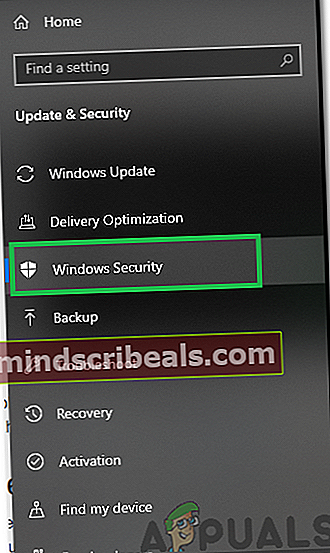
- Vyberte „Pokročilénastavenie”Zo zoznamu.
- Otvorí sa nové okno. Kliknite na „PrichádzajúcePravidlá”A zvoľte“NovýPravidlo“.

- Kliknite na "Program“A vyberte„Ďalšie“.
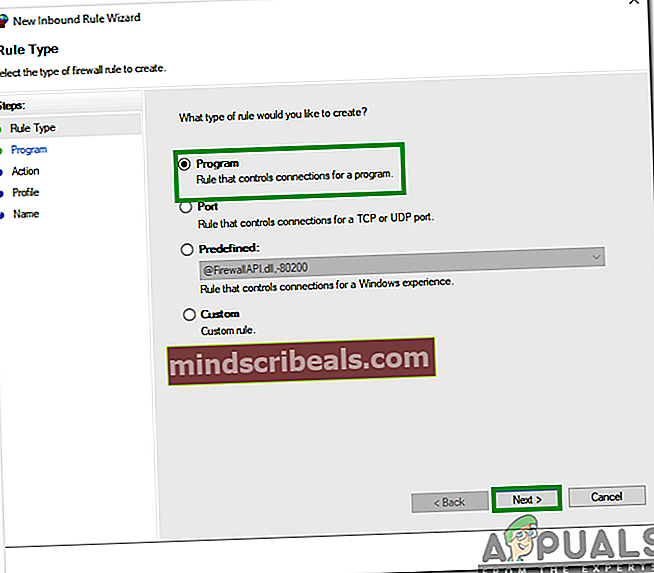
- Skontrolovať "TotoprogramCesta”A kliknite na“Prechádzať“.
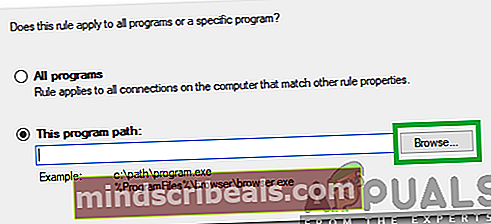
- Vyberte cestu, kde QuickBooks Program bol nainštalovaný.
- Kliknite na "Ďalšie“Po výbere cesty a začiarknutí políčkaPovoliťthePripojenie”Možnosť.

- Označiť všetky “TriMožnosti a kliknite na „Ďalšie“.

- Zadajte názov pravidla a kliknite na „Skončiť“.
- Rovnaký postup zopakujte preOdchádzajúcePravidlo“A skontrolovať aby sme zistili, či problém pretrváva.